- Скипе пређите на апликацију за тренутне поруке за многе, али Скипе има поприличан број проблема.
- Многи корисници су пријавили да звук уопште неће радити на Скипе-у.
- Решавање овог проблема је једноставно, а ви само требате да ажурирате аудио управљачки програм и проверите Скипе аудио поставке.
- Ово није једини проблем који се може појавити на Скипе-у, а ако имате било каквих других проблема, обавезно посетите наш Скипе чвориште за дубље поправке.
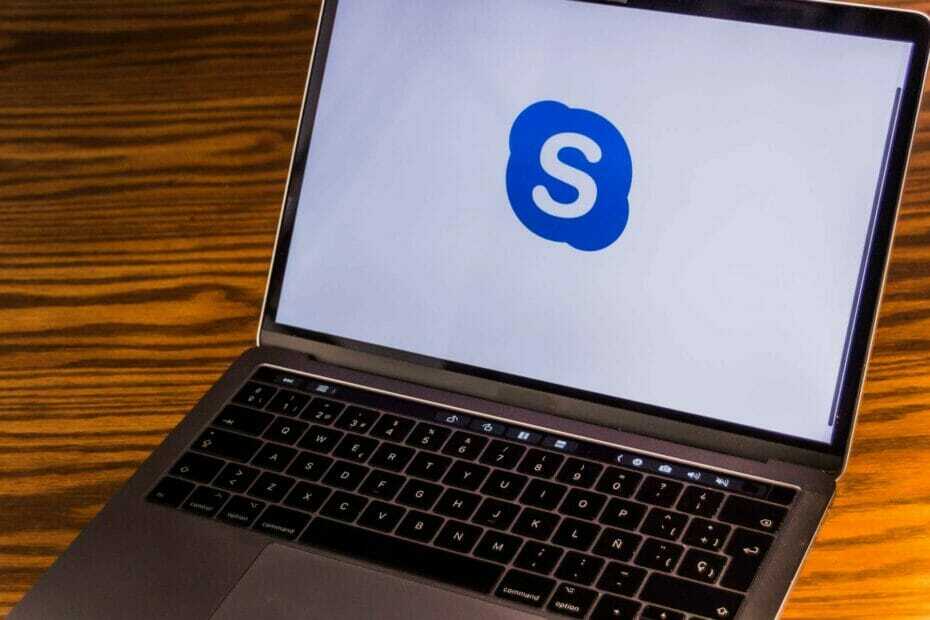
5. Поново покрените Виндовс Аудио услугу
- Притисните Виндовс тастер + Р. и ући услуге.мсц. Притисните Ентер или кликните У РЕДУ.
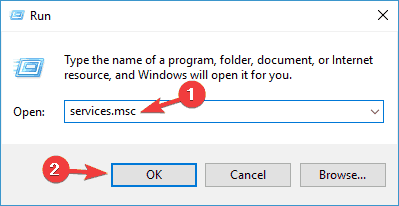
- Када Услуге отвара се прозор, пронађите Виндовс Аудио услугу, кликните десним тастером миша и одаберите Поново покренути из менија. Ако опција Рестарт није доступна, покушајте ручно да зауставите и покренете услугу.
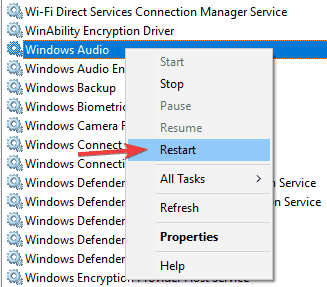
6. Ажурирајте / поново инсталирајте Скипе
- Пријавите се на Скипе.
- Сада иди на Помоћ мени и изабери Провери ажурирања.
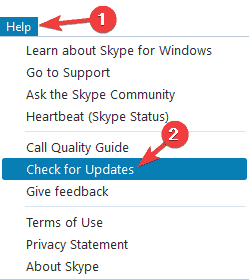
- Сада кликните Ажурирајте класични Скипе.
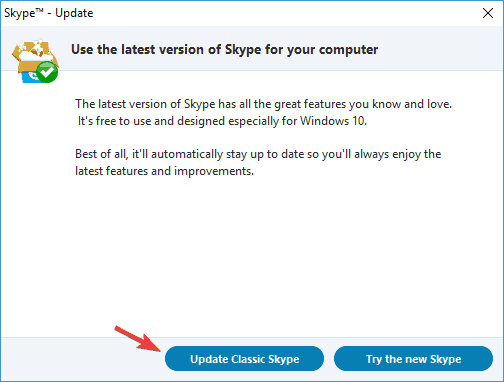
- Процес ажурирања ће сада започети, зато га немојте прекидати.
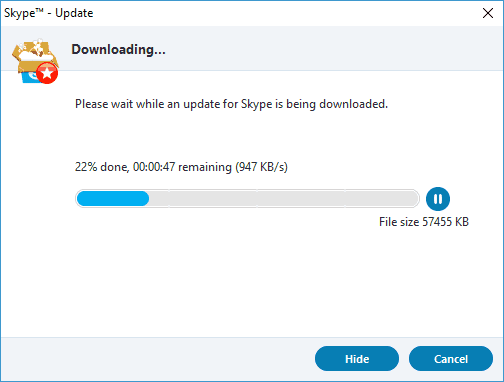
Ако већ имате инсталирану најновију верзију, можда ћете желети да се вратите на старију верзију Скипе-а и проверите да ли је то решење за вас.
Поред ажурирања, корисници такође предлажу да поново инсталирате Скипе и избришете све ставке регистра повезане са Скипеом.
Да бисте то урадили, можете да деинсталирате Скипе и ручно уклоните све Скипе уносе из регистра.
Ручно брисање уноса из регистра није најбоље или најпрактичније решење, па бисте можда желели да користите алатку за потпуно уклањање Скипе-а са рачунара.
⇒ Набавите Иобит Унинсталлер
Након што уклоните Скипе, покушајте да га поново инсталирате и проверите да ли је то решило проблем. Ако се Скипе не може поново инсталирати, вратићемо вам поруку овај водич за решавање проблема.
7. Изаберите одговарајући аудио уређај
- Кликните десним тастером миша на аудио дугме у доњем десном углу и одаберите Уређаји за репродукцију из менија.
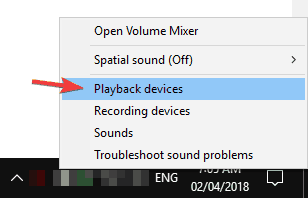
- Сада би требало да видите неколико доступних уређаја. Обавезно поставите прави уређај за репродукцију као подразумевани. Да бисте поставили уређај као задати аудио уређај, једноставно кликните десним тастером миша и одаберите Фабрички подешен.
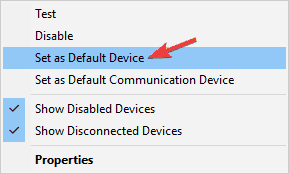
- Након што промените подразумевани уређај за репродукцију, кликните на Применити и У реду да бисте сачували промене.
Када промените подразумевани аудио уређај, проверите да ли је проблем решен.
Да бисте решили овај проблем, у већини случајева морате само да поставите звучнике или слушалице као подразумевани уређај за репродукцију и проблем би требало решити.
8. Проверите да ли су звучници и микрофон правилно повезани
Ако имате било каквих проблема са звуком током Скипе позива, то је можда због вашег микрофона или звучника.
Неколико корисника је пријавило да их друга страна не може чути током Скипе позива, а то је највероватније узроковано вашим микрофоном.
Баш као и звучници за слушалице, и ваш микрофон користи прикључак од 3,5 мм, па је могуће да сте случајно повезали микрофон са погрешним портом.
Ово је само мањи проблем и да бисте га поправили, једноставно га одспојите са погрешног порта и повежите на прави.
Као што видите, ово је брзо и једноставно решење, па га обавезно испробајте.
Напомена уредника: Овај чланак се наставља на следећој страници.
Често постављана питања
Да бисте омогућили звук на Скипеу, идите на Сеттингс> Аудио & Видео и проверите да ли је изабран тачан уређај за репродукцију. Тамо можете тестирати звук да бисте се уверили да звук исправно ради.
Ако слушалице не раде у Скипе-у, идите на Подешавања> Аудио и видео и уверите се да су слушалице изабране као излазни уређај.
Да бисте тестирали звук у Скипе-у, идите на Сеттингс> Аудио & Видео. Сада кликните тастер Тест аудио (Тест звук) да бисте тестирали звук.
Мени Алатке је обично скривен у Скипеу, али да бисте му приступили, отворите Скипе и притисните тастер Алт на тастатури и појавиће се Скипе трака са алаткама.
![Како поправити ОБС да не снима звук игре [Решено]](/f/b2a13967182664fe597ebbb50a1094bc.jpg?width=300&height=460)
![ПОПРАВАК: Јачина звука за Виндовс 10 је прениска [Фулл Гуиде]](/f/165917c1e23df4312674981f06e446cb.jpg?width=300&height=460)
